Met een lange sluitertijd fotograferen is een techniek die je voor je iPhone fotografie kan gebruiken om speciale effecten toe voegen aan een foto.
Voor een lange belichting wordt de sluiter van een camera langer geopend, zodat bewegende delen onscherp worden weergegeven.
Een lange sluitertijd wordt bijvoorbeeld gebruikt door sportfotografen om de illusie van beweging te maken. Landschapsfotografen belichten lang om extra sfeer en dynamiek te creëren.

Met de standaard iPhone Camera-app kun je echter geen sluitertijd instellen en de langste belichting is 1/3 van een seconde. Als je overdag met de iPhone camera-app fotografeert, dan wordt door de korte sluitertijd beweging bevroren. De iPhone camera-app zal namelijk altijd proberen foto’s te maken met een korte sluitertijd. Als je beweging wilt fotograferen, dan heb je een belichtingstijd nodig van minimaal 1 seconde.
Om deze techniek te kunnen gebruiken heb je een fototoestel nodig met handmatige instelmogelijkheden, zoals een spiegelreflex camera. In deze blog leg ik je uit hoe je die sfeervolle foto’s ook kan maken met je iPhone. Met voorbeelden en video’s vertel ik je hoe je met 4 verschillende apps mooie sfeervolle lange belichting foto’s kan maken met je iPhone.
Inhoud
- Slow Shutter Cam
- Live Photos modus van de iPhone Camera-app
- Adobe Lightroom CC for Mobile
- Cortex Cam
- Conclusie
- Downloads
Voorbeelden van lange sluitertijd iPhone fotografie
Je kan lang belichten bijvoorbeeld toepassen voor het fotograferen van watervallen, fonteinen en stromend water, onweer en bliksem, wolkenluchten en lichtsporen.
iPhone app Slow Shutter Cam voor lange sluitertijd iPhone foto’s
Slow Shutter Cam maakt meerdere foto’s snel achter elkaar en voegt ze samen tot één foto. In deze app geef je aan hoe lang je wilt belichten. Slow Shutter Cam bepaald automatisch de belichting, zodat de foto’s bij normale lichtomstandigheden bijna altijd lukken.
Statief en smartphonehouder
Voor Slow Shutter Cam heb je een statief en een smartphone houder nodig. Het statief gebruik je om trillingvrije foto’s te kunnen maken. Omdat je met een lange sluitertijd werkt, mag je iPhone tijdens de opname niet bewegen. De smartphone houder gebruik je om de iPhone op het statief te plaatsen. Meestal gebruik ik zelf een ministatief dat ik gemakkelijk mee kan nemen.
Instellingen
Om te voorkomen dat je tijdens het maken van de foto de iPhone beweegt, stel je de zelfontspanner in op 1 seconde of langer. Je kan ook de + knop van een iPhone headset gebruiken om de foto te maken. Verder controleer je of de maximale resolutie is ingesteld.
Selecteer voor het beste resultaat het compressieloos bestandsformaat TIFF als je de foto wilt bewerken. Met TIFF heb je minder snel last van lelijke compressie artefacten. Houd er wel rekening mee dat TIFF bestanden groter zijn dan jpeg en dus meer opslagcapaciteit vragen.
De capture mode voor overdag is Motion Blur. Voor het maximale effect stel je Blur strenght in op maximum. ISO laat je op automatisch staan.
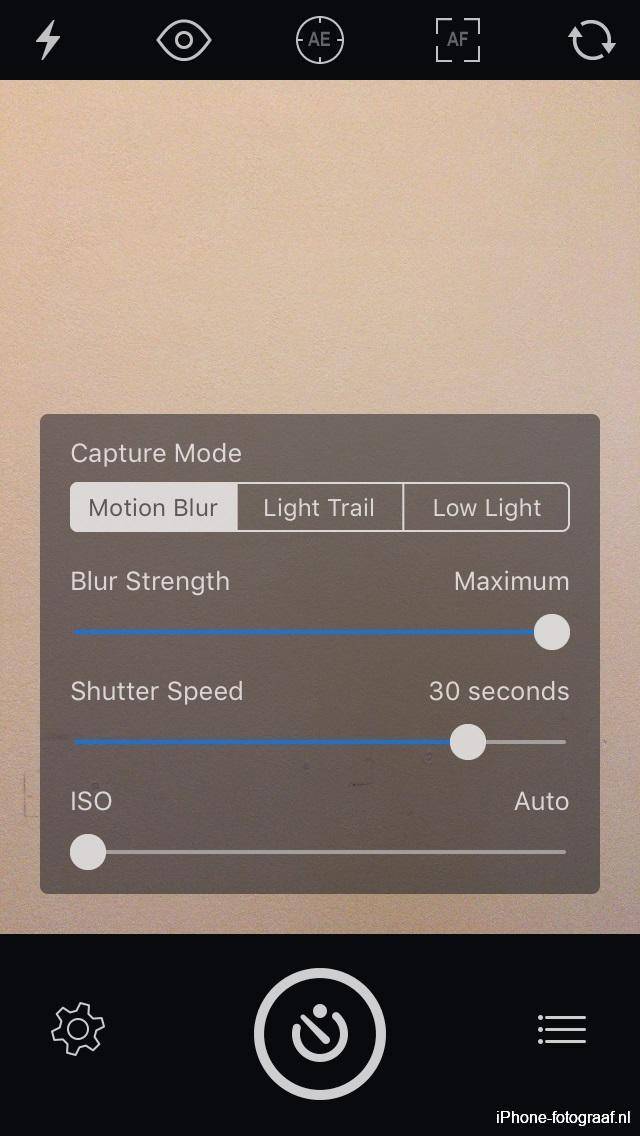
De instellingen van Slow Shutter Cam.
Capture mode Light Trail
Deze video laat zien hoe je de Light Trail Capture Mode in het donker kan gebruiken.
Voorbeelden lange sluitertijd iPhone foto’s
Alle onderstaande foto’s ik gemaakt met een iPhone 6s en nabewerkt in het fotobewerkingsprogramma Snapseed. De belichtingstijden zijn 30 tot 60 seconden. Voor de eerste foto heb ik de iPhone tegen de ruit van een windscherm aangedrukt en door het glas gefotografeerd.

Deze iPhone foto van het strand is gemaakt met Slow Shutter Cam en een lange sluitertijd.

Groninger Museum. Deze iPhone foto is gemaakt met Slow Shutter Cam en een lange sluitertijd.

Deze iPhone foto van de Waddenzee is gemaakt met Slow Shutter Cam en een lange sluitertijd.
Lange sluitertijd iPhone foto’s maken met Live Photos en Lightroom CC for Mobile
Als je overdag met de iPhone camera-app een fontein of waterval fotografeert, dan wordt door de korte sluitertijd de beweging bevroren. De iPhone camera-app zal namelijk altijd proberen foto’s te maken met een hoge sluitertijd. De waterdruppels zijn dan mooi scherp en zien eruit als knikkers. Met de Live Photos functie van de iPhone Camera-app en de gratis camera-app Lightroom CC Mobile kun je het effect van een lange sluitertijd nabootsen, zodat de beweging van het water wordt weergegeven met een melkachtig dramatisch effect. Met deze apps kun je op een eenvoudige manier en zonder statief beweging fotograferen.
Lange sluitertijd iPhone foto’s maken met Live Photos
Je maakt eerst een Live Photo en voor de lange sluitertijd pas je vervolgens het Live Photo-effect Lange belichting toe.
Een Live Photo is een foto met 3 seconden video met geluid. Om een Live Photo te maken, start je de iPhone Camera-app en selecteer je de fotomodus. In de fotomodus is de Live Photos functie standaard ingeschakeld en kun je uitschakelen door bovenin je scherm op het Live Photo-icoon te tikken. De Live Photo wordt gemaakt op het moment dat je op de ontspanner-knop drukt. De video-opname wordt 1,5 seconden ervoor gestart en 1,5 seconden na de foto gestopt. (Houd daar rekening mee tijdens het fotograferen).
Het fotograferen met een lange sluitertijd
Op onderstaande foto zie je aan de gele cirkel dat Live Photos is ingeschakeld. HDR of de flitser kun je ook inschakelen.
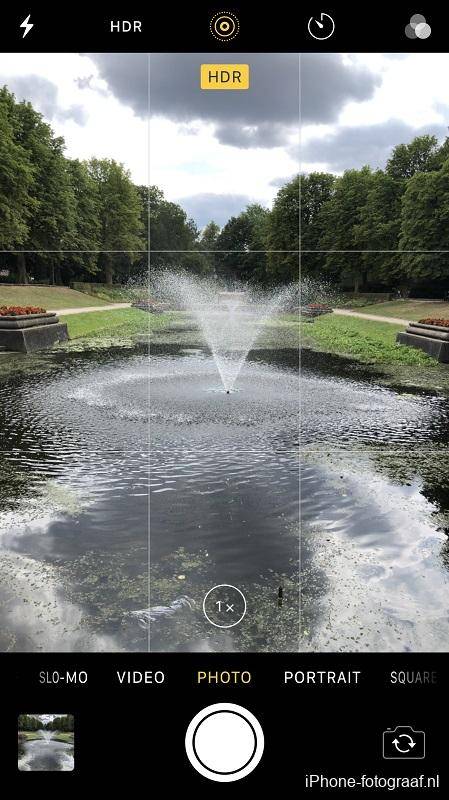
Je kan op een specifiek gebied scherpstellen en daarmee de belichting bepalen door op het scherm te tikken. De scherpstelling en belichting kun je vergrendelen door je vinger op het scherm gedrukt te houden totdat AE/AF-vergrendeling in beeld komt. Je kan dan de compositie bepalen zonder dat de camera opnieuw scherpstelt en de belichting veranderd.
Houd je iPhone zo stil mogelijk en maak de foto. Tijdens de opname verschijnt het woord Live in beeld.
Het Live Photo-effect Lange belichting
De Live Photo-effecten bereik je door op je foto omhoog te vegen, waarna je vervolgens kan kiezen uit Live (standaard), Herhaal, Stuiter en Lange belichting. Selecteer Lange belichting, zodat de individuele beelden van de video samengevoegd worden tot één foto met een belichtingstijd van 3 seconden. De bewegende delen worden vaag weergegeven.
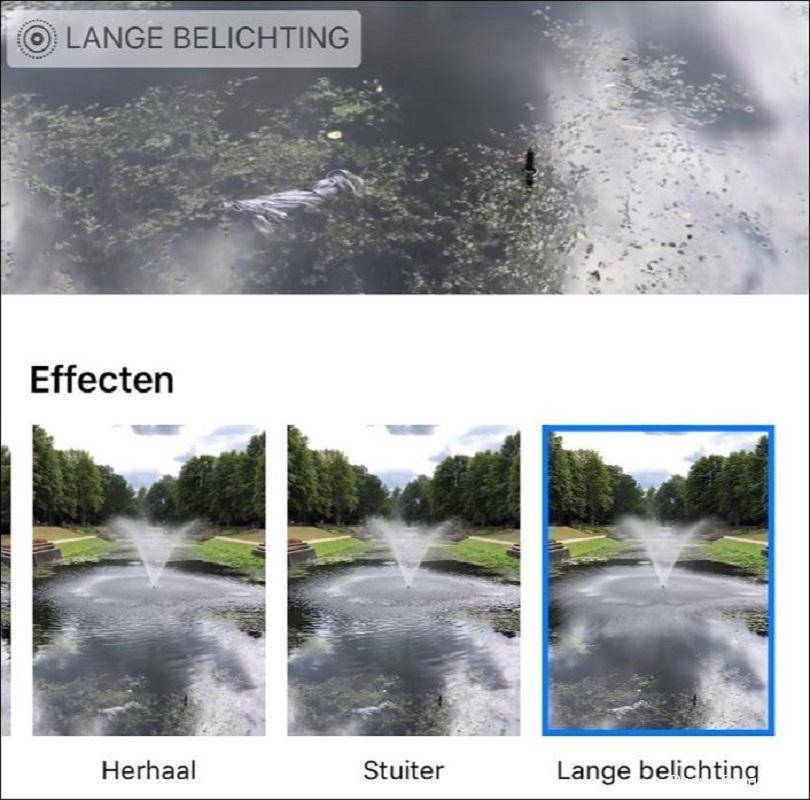

Video Live Photo-effect Lange belichting
Lange sluitertijd iPhone foto’s maken met Lightroom CC for Mobile
De gratis Camera-app Lightroom CC Mobile beschikt over een Lange belichtingstijd modus (preview), waarmee je tot maximaal vijf seconden kan belichten. De app maakt dan meerdere foto’s achterelkaar en voegt ze samen tot één foto. Vanaf de iPhone 6S kun je het RAW bestandsformaat DNG selecteren.
De instellingen
Selecteer in de app links van de sluiterknop de Lange belichtingstijd modus. Het bestandsformaat DNG of JPG wordt bovenin het scherm weergegeven en kun je wijzigen door erop te tikken. Als je een iPhone met een dubbele camera hebt, dan kun je op het symbool rechts van de afdrukknop tikken om te schakelen tussen de groothoeklens en de telelens. Tik op SEC voor de belichtingstijd (0,5 – 5 Sec). Als je geen statief gebruikt, dan laat je de standaard instelling “vanuit de hand” op “aan”.
Het fotograferen met een lange belichting
Je kan op een specifiek gebied scherpstellen door op scherm te tikken. Met horizontaal vegen kun je de belichtingscompensatie aanpassen. De belichting kun je vergrendelen door op het slot rechtsonder te tikken, zodat je de compositie kan bepalen zonder dat de camera de belichting veranderd.
Houd je iPhone zo stil mogelijk en maak de foto. Lightroom CC maakt gedurende de belichtingstijd snel achter elkaar een serie foto’s die samengevoegd worden tot één foto. De tijdsduur van het samenvoegen is afhankelijk van de belichtingstijd en het bestandsformaat en kan lang zijn.


Voorbeelden lange sluitertijd iPhone foto’s



Lange belichting iPhone foto’s maken met Cortex Cam
Voor landschappen en stadsgezichten kun je met een langzame sluitertijd de rimpels op het water mooi glad maken. Het beeld wordt rustiger en je krijgt meer reflectie. Met de iPhone app Cortex Cam lukte het mij om uit de hand te fotograferen met een langzame sluitertijd en het water mooi glad te maken.
Het fotograferen met een lange belichting
Cortex Cam maakt meerdere RAW foto’s snel achter elkaar en voegt ze samen tot één foto. De iPhone 6S en latere modellen ondersteunen RAW. Cortex Cam gebruik ik voor nachtfotografie, maar je kan er ook overdag mee fotograferen. De tijd die de app nodig heeft om de foto’s te maken is op mijn iPhone 8 Plus enkele seconden en dat kan voldoende zijn voor het effect van een langzame sluitertijd. Als het hard waait en er veel beweging in het water is, dan heb je een langere belichting nodig. Verder is het belangrijk dat je tijdens het fotograferen de iPhone stil houdt en het onderwerp niet beweegt.
Je kan op een specifiek gebied scherpstellen en daarmee de belichting bepalen door op het scherm te tikken. De scherpstelling en belichting kun je vergrendelen door je vinger op het scherm gedrukt te houden totdat Focus and Exposure Locked in beeld komt. Je kan dan de compositie bepalen zonder dat de camera opnieuw scherpstelt en de belichting veranderd.
De instellingen
Op de onderstaande plaatjes zie je de instellingen die ik heb gebruikt. Het bestandsformaat is ingesteld op TIFF. Je kan ook het aantal foto’s instellen door op de knop linksboven te tikken, maar ik heb dat op Auto laten staan.
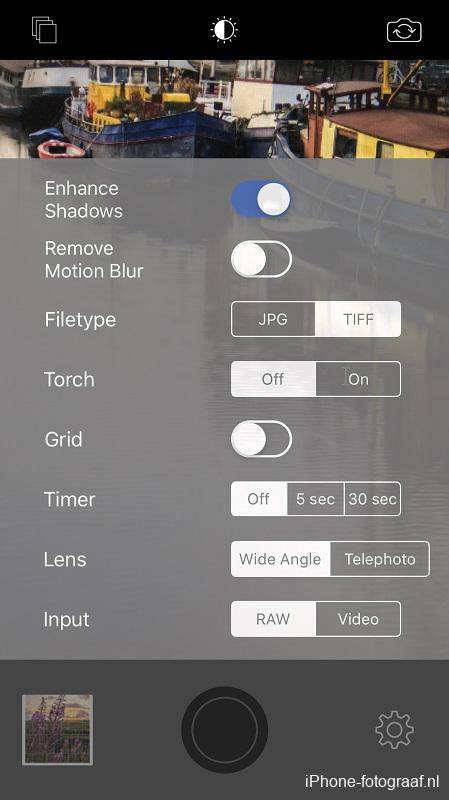
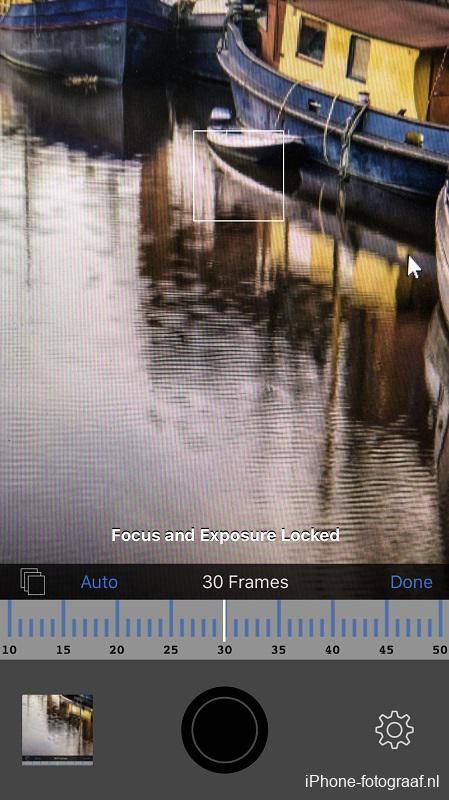
Voorbeelden lange belichting iPhone foto’s
Deze voorbeelden heb ik gemaakt in Groningen op een dag met weinig wind. Zoals je kan zien is het redelijk tot goed gelukt om het water te laten spiegelen. De foto’s heb ik bewerkt op mijn iPad in Adobe Lightroom Mobile en Snapseed.
- De eerste foto is van de Hoge der A met mooie historische gebouwen en enkele klassieke zeilboten.
- De tweede foto is van de Noorderhaven, waar in de winter veel boten liggen.
- De laatste foto’s zijn van woonschepen aan de Turfsingel en het Schuitendiep.

Hoge der A
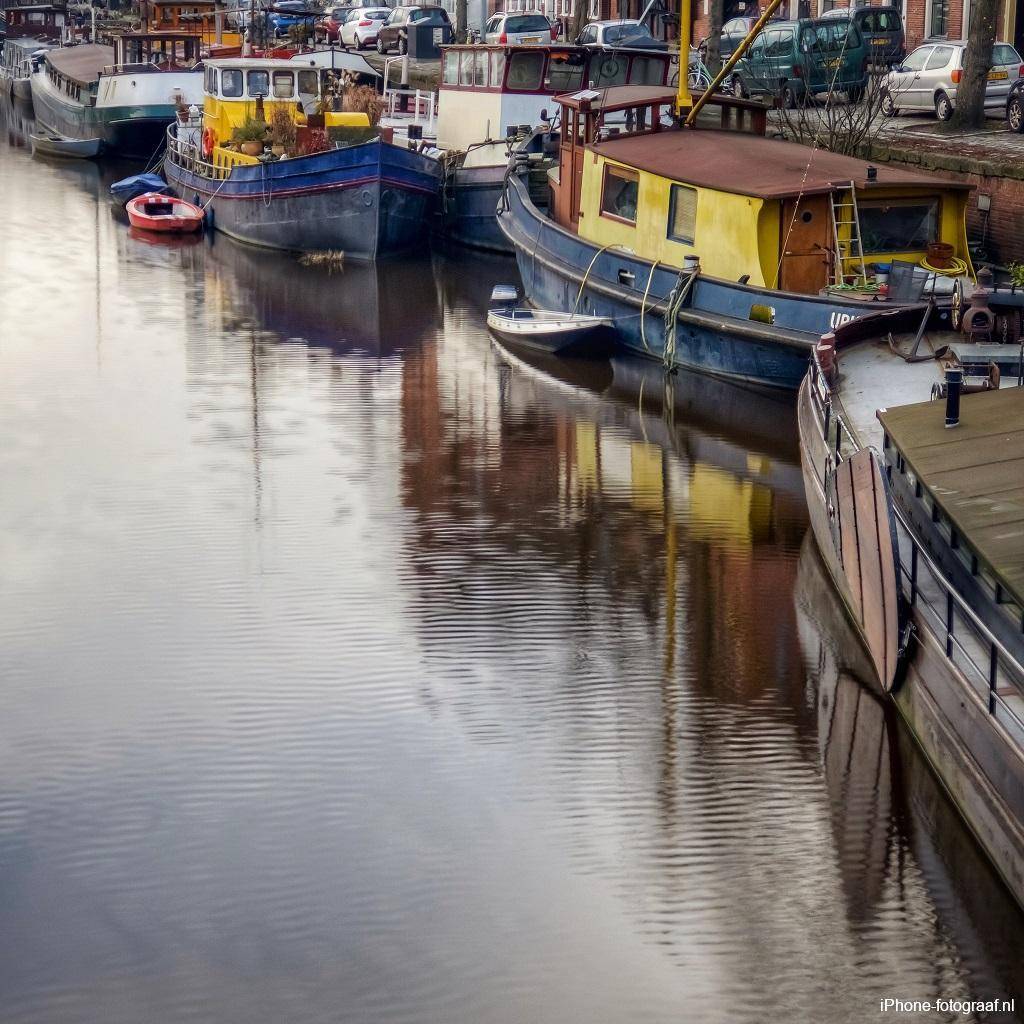
Noorderhaven
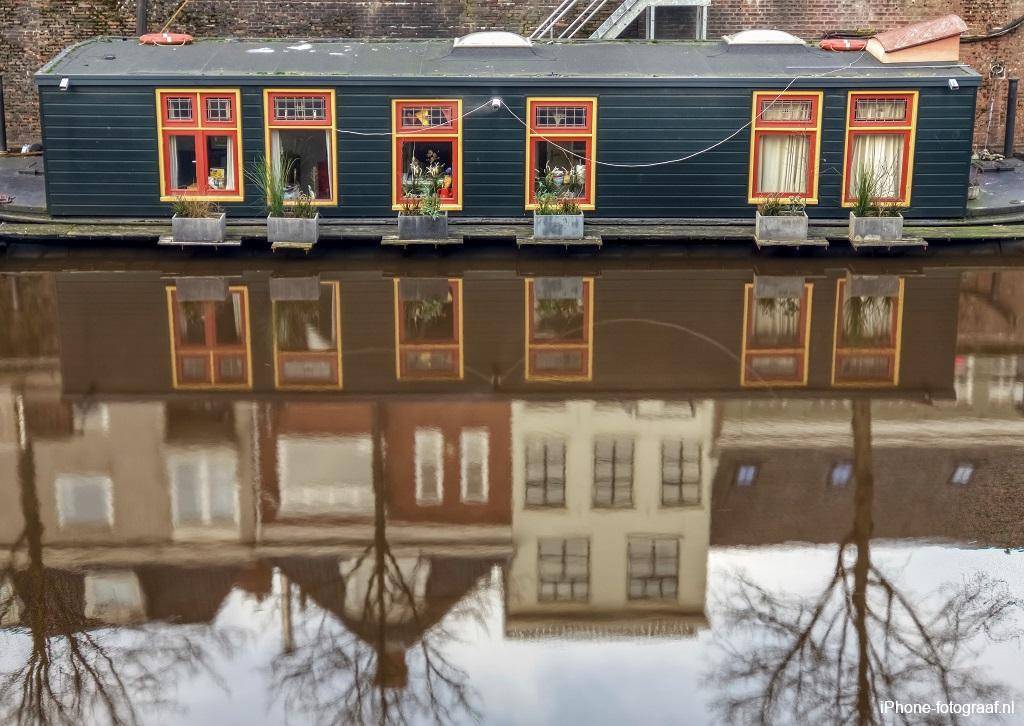
Turfsingel

Schuitendiep
Conclusie
Met de geteste iPhone apps kun je goed het effect van een lange sluitertijd nabootsen en zo beweging fotograferen. Slow Shutter Cam gebruik ik voor belichtingen langer dan 5 seconden. Voor kortere belichtingen hebben Live Photos of Adobe Lightroom CC mijn voorkeur. Ik heb de verschillende kenmerken voor je op een rij gezet.
Slow Shutter Cam
- Je hebt een statief nodig.
- Voor belichtingen langer dan 5 seconden.
- De belichtingstijd is instelbaar. Zelfs bulb is mogelijk.
- Voor specifieke lichtomstandigheden heb je 3 capture modes.
Live Photos effect Lang belichten
- Je hoeft geen extra app te installeren.
- Werkt snel.
- Je kan de flitser gebruiken.
- HDR is beschikbaar.
- Het Live Photo-effect Lang belichten maakt het formaat iets kleiner om trillingen van de camera te verwijderen.
- Je kan uit de hand fotograferen.
Lightroom CC for Mobile
- Het RAW bestandsformaat DNG is beschikbaar.
- De belichtingstijd is instelbaar tot 5 seconden.
- Je kan uit de hand fotograferen.
Cortex Cam
- Volledig automatisch.
- Is bedoeld voor nachtfotografie.
- Je kan uit de hand fotograferen.
Downloads
Slow Shutter Cam App Store
Adobe Lightroom CC Mobile App Store
Cortex Camera App Store
Snapseed App Store
Lees ook mijn blog over lichtstrepen fotograferen of ga naar het overzicht met alle iPhone fotografie blogs.